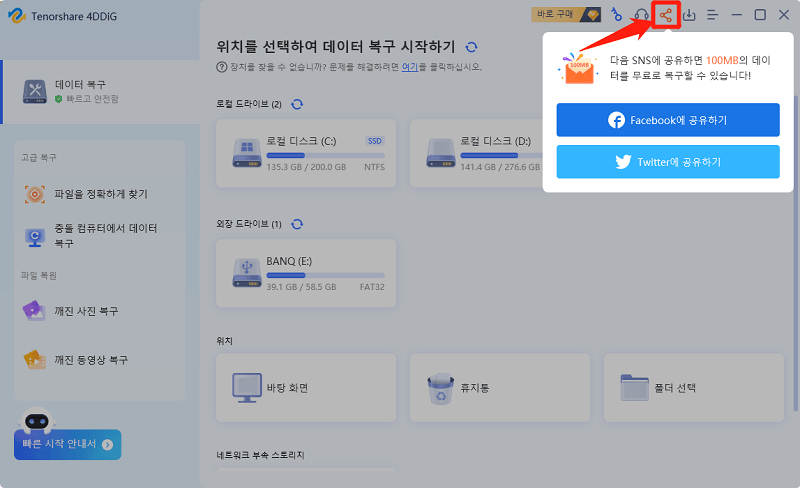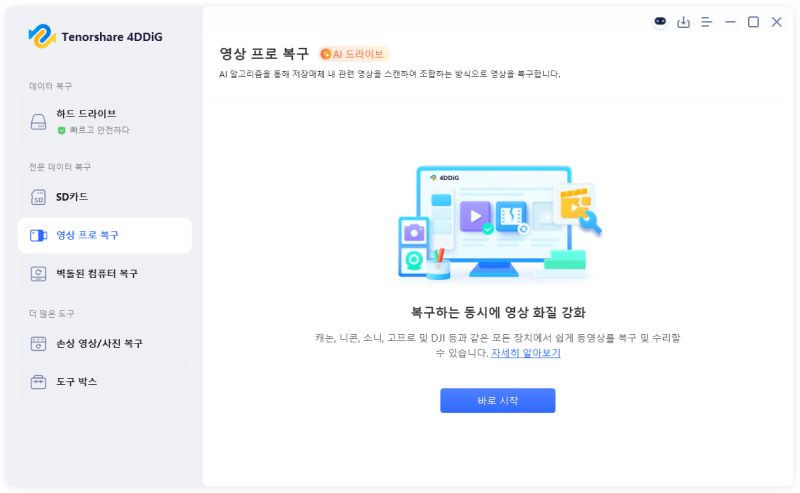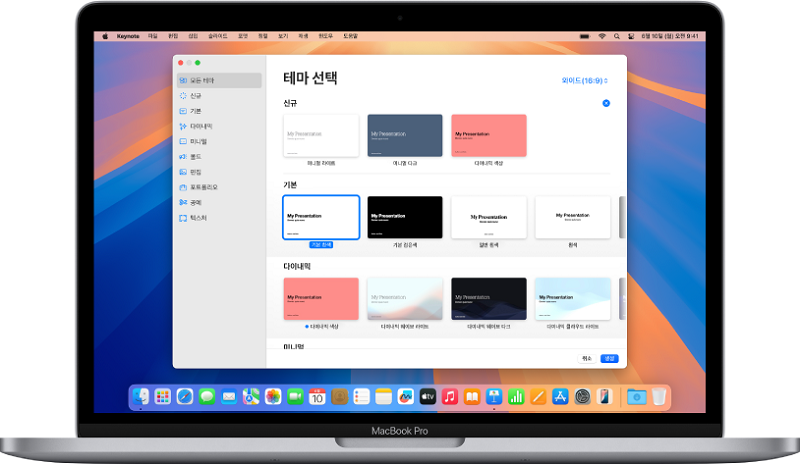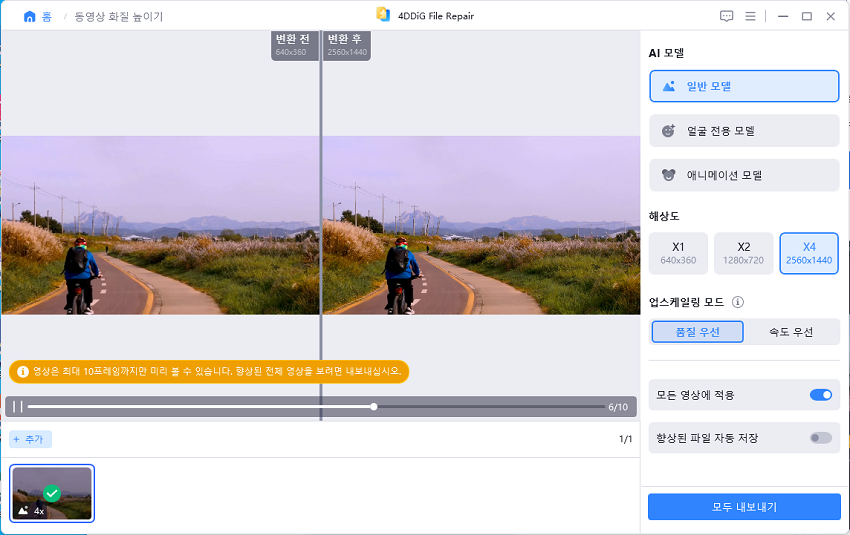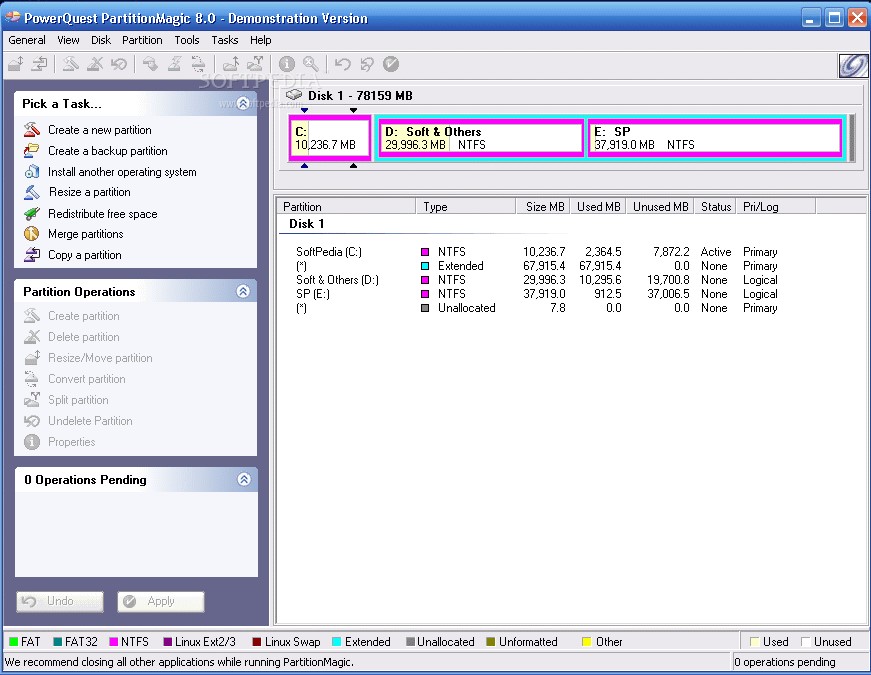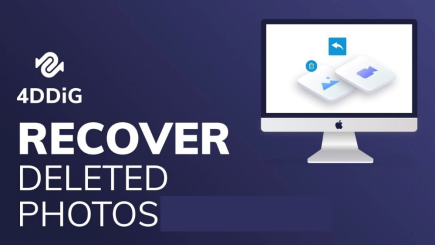추천하는 무료 동영상 복구 앱과 자신에게 맞는 앱을 고르는 방법을 소개합니다. 크기가 커지기 쉬운 동영상은 용량을 확보하기 위해 자주 삭제하게 되며, 그로 인해 실수로 삭제하는 경우가 많습니다. 또한 동영상 파일이 손상되는 것도 드문 일이 아닙니다. 그런 상황에서 유용한 것이 바로 동영상 복구 앱입니다.
하지만, 수많은 소프트웨어 중에서 어떤 것이 자신의 목적에 맞는지 모르는 분들도 계실 것입니다. 그래서 이 글에서는 무료 동영상 복구 앱 고르는 법과 추천 앱을 소개하겠습니다.
무료 동영상 복구 앱 고르는 법
무료 동영상 복구 앱을 선택할 때는, 아래와 같은 항목에 주의하는 것이 좋습니다.
- ✨기능: 동영상 복구 앱이라 하더라도, 모두 동일한 방식으로 동영상을 복구할 수 있는 것은 아닙니다. 각 앱의 데이터 복구율은 다릅니다. 실제로 동영상 복구에 효과가 있는지 여부는, 사용자 후기 등을 통해 확인할 필요가 있습니다.
- 사용 편의성: 사용 편이성도 동영상 복구 앱을 선택할 때 주의해야 할 포인트 중 하나입니다. 특히 컴퓨터 초보자가 사용할 경우, 사용이 직관적인지 여부는 매우 중요합니다.
- 지원 OS: 윈도우, 맥, 안드로이드, iOS 등, 자신이 사용하고 있는 OS에 앱이 호환되는지 반드시 확인하세요.
- 지원 동영상 형식: 동영상 복구 앱의 대부분은 MP4, AVI 등 주요 동영상 형식을 복구할 수 있습니다. 그러나 모든 동영상 형식이 지원되는 것은 아닙니다. 미리 복구하고자 하는 동영상 형식에 대응하는 앱인지 확인해 두는 것이 좋습니다.
- 지원 동영상 손실 유형: 동영상이 손실되는 유형에는 휴지통에서 삭제, SD 카드 포맷, 동영상 파일 손상 등이 있습니다. 앱마다 어떤 시나리오에서 손실된 동영상을 복구할 수 있는지가 다르므로, 복구하고자 하는 동영상의 손실 상황에 앱이 대응하는지 미리 확인해야 합니다.
- 안전성: 개인 정보를 수집하거나 바이러스가 포함되어 있지 않은, 신뢰할 수 있는 개발사와 배급사의 앱을 선택하도록 하세요.
- ✍사용자 리뷰: 동영상 복구 앱은 앱의 기능 설명만으로는 세부적인 사용 감각을 알 수 없습니다. 실제로 앱을 사용한 사람들의 리뷰가 있다면 참고하는 것이 좋습니다.
- 장점・단점: 모든 면에서 완벽한 앱은 존재하지 않습니다. 반드시 장점과 단점이 있기 마련입니다. 그 장점과 단점이 자신의 사용 목적과 어떻게 관련이 있는지도 동영상 복구 앱을 선택할 때 중요한 요소입니다.
AI 탑재 고급 동영상 복구 소프트웨어|Tenorshare 4DDiG 무료판
「 Tenorshare 4DDiG 무료판은 외장형 및 내장형 HDD, USB 메모리 등 다양한 저장 장치에서 파일을 복구할 수 있는 소프트웨어입니다. 지원하는 파일 형식은 2,000종 이상이며, 물론 일반적인 동영상 형식(MP4, MOV, WMA 등)뿐만 아니라 희귀한 동영상 형식에도 대응합니다. 또한, AI를 활용한 고급 동영상 복구 기능도 이용 가능합니다.

-
항목
-
평가내용
-
기능
-
프리뷰, 스캔 중의 데이터 복구, AI를 이용한 고급 동영상 복구, 손상된 동영상 복구, 이전 스캔 기록
-
복구율
-
높음
-
조작용이성
-
간단한 UI로 초보자도 쉽게 사용가능. 직관적인 절차로 복구 가능
-
지원 OS
-
윈도우, 맥
-
지원 동영상 형식
-
MV、AVI、WMA、MP4、MPEG、MKV、FLV、FLA、MOVなど: AMV, AVI, WMA, MP4, MPEG, MKV, FLV, FLA, MOV 등
-
지원 동영상 손실 유형
-
실수로 삭제, SD 카드/HDD 포맷, 파일 손상, PC 크래시 등
-
안전성
-
높음
-
사용자 리뷰
-
복구 성공률과 조작의 용이성이 평가되어 긍정적인 리뷰가 많은 반면, 무료판의 제한을 지적하는 목소리도 있음.
-
장점
-
높은 복구율, 간편한 조작성, 다양한 동영상 형식 지원
-
단점
-
무료판에는 2GB 용량 제한이 있음. 손상된 동영상 복구는 유료판에서만 가능.
동영상 복구에 특화된 소프트웨어|Klennet Carver
"Klennet Carver"는 동영상과 이미지 복구 소프트웨어로 정평이 나 있는 "ZERO Assumption Recovery"의 후계 소프트웨어입니다. 동영상과 이미지에 특화된 높은 복구율과 사용 편리성이 평가받고 있습니다. 다만, 무료판은 프리뷰만 제공되며, 복구를 하려면 유료판이 필요합니다.
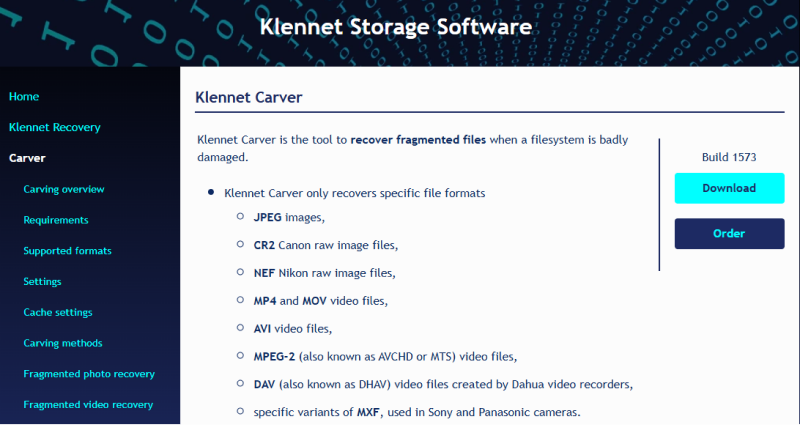
- 항목
- 평가내용
- 기능
- 사진 및 동영상 데이터의 손상된 파일 복구
- 복구율
- 손상된 동영상에 대해 높은 복구율
- 조작용이성
- 일본어 미지원으로 조금 이해하기 어려움
- 지원 OS
- 윈도우
- 지원 동영상 형식
- MP4、MOV、AVI、MPEG-2(AVCHD、MTS)、DAV
- 지원 동영상 손실 유형
- 포맷, 파일 시스템 손상
- 안전성
- 높음
- 사용자 리뷰
- 복구 능력은 높지만, 스캔 속도가 느리다는 평가도 있음
- 장점
- 사진 및 동영상에 특화된 고급 복구
- 단점
- 무료판에서는 프리뷰만 제공. 일본어 미지원.
RAW 형식의 동영상 복구 지원 소프트웨어|DiskDigger
"DiskDigger"는 간단하지만 동영상 등을 복구할 수 있는 충분한 기능을 갖춘 복구 소프트웨어입니다. 기능은 제한적이지만, 무료판으로도 간단한 데이터 복구가 가능하며 유료판도 저렴하여 인기가 있습니다.
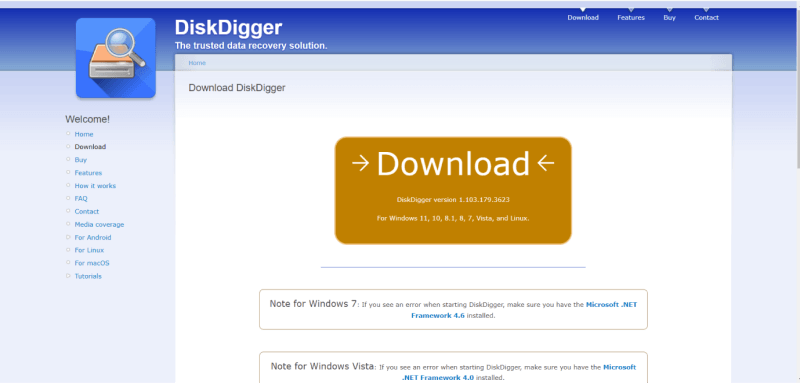
-
항목
-
평가내용
-
기능
-
복구 파일의 미리보기, 가상 디스크 스캔
-
복구율
-
간단한 삭제나 경미한 손실에는 높은 성공률
-
조작용이성
-
간단한 인터페이스로 초보자도 사용하기 쉽지만, 무료판에서는 파일 하나당 일정 시간을 기다려야 함
-
지원 OS
-
윈도우, 안드로이드, 리눅스
-
지원 동영상 형식
-
FLV、WMV、MOV、MP4 등
-
지원 동영상 손실 유형
-
실수로 인한 삭제. 파일 시스템 손상
-
안전성
-
안전
-
사용자 리뷰
-
실제로 파일을 복구할 수 있었다는 평가가 있는 반면, 사용법이 어렵다는 리뷰도 있음
-
장점
-
간단하지만 무료판에서도 충분한 기능
-
단점
-
UI가 직관적이지 않으며, 무료판은 기능에 제한이 있음
무제한 무료 동영상 복구 소프트웨어|Recuva
"Recuva"는 PC 클리닝 소프트웨어로 유명한 "CCleaner"와 동일한 개발자가 제공하는 파일 복구 소프트웨어입니다. 무료판과 유료판이 있으며, 무료판으로도 간단한 장애에서는 동영상을 복구할 수 있습니다. 또한, 파일 완전 삭제 기능이 제공되는 점도 특징입니다.
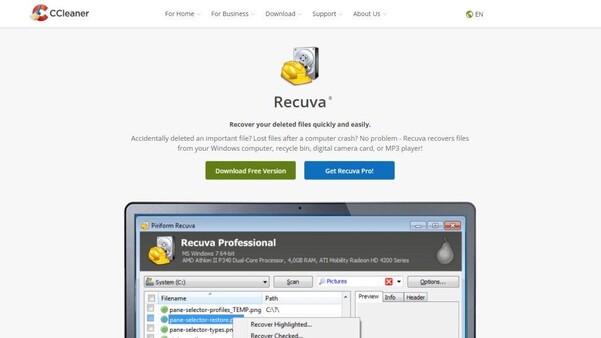
-
항목
-
평가내용
-
기능
-
딥 스캔, 파일 완전 삭제, 가상 드라이브 스캔(유료판만 제공)
-
복구율
-
무료판은 다소 낮음
-
조작용이성
-
간단한 인터페이스와 마법사 형태의 절차 명확성
-
지원 OS
-
윈도우만
-
지원 동영상 형식
-
일반적인 동영상 형식
-
지원 동영상 손실 유형
-
오삭제, 포맷 또는 손상된 후 디스크에서의 복구
-
안전성
-
높음
-
사용자 리뷰
-
손쉬움과 높은 성능에 대한 평가되지만, 무료판에서의 기능 제한 및 딥 스캔의 느린 속도에 대한 불만 있음
-
장점
-
사용하기 쉬운 마법사 형식, 동작이 가벼움
-
단점
-
딥 스캔이 다소 느림. 무료판에서는 일부 기능 제한이 있음
다기능 무료 동영상 복구 소프트웨어|Renee Undeleter
‘Renee Undeleter’는 다기능이면서도 3단계로 파일 복구가 가능한 사용하기 쉬운 파일 복구 소프트웨어로 평가받고 있습니다. 다만, 무료판은 20MB까지 용량 제한이 있으므로 주의가 필요합니다.
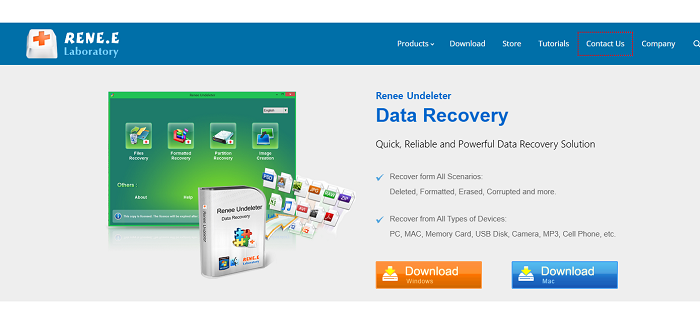
-
항목
-
평가내용
-
기능
-
퀵 스캔, 딥 스캔, 파일 미리보기, 미러링
-
복구율
-
높음
-
조작용이성
-
UI가 직관적이며, 3단계로 복구할 수 있어 사용하기 쉬움
-
지원 OS
-
윈도우만
-
지원 동영상 형식
-
AVI、MOV、MP4、WMV、FLV、MPG 등
-
지원 동영상 손실 유형
-
오삭제, 포맷 후 디스크에서의 복구
-
안전성
-
높음
-
사용자 리뷰
-
다기능이면서도 사용하기 쉬운 UI로 평가받는 한편, 실제 복구가 20MB로 제한되는 것에 대한 불만도 있음
-
장점
-
다양한 파일 형식에 대응, 스캔 결과 미리보기가 가능
-
단점
-
무료판은 20MB까지 복구 가능한 제한이 있음
실적을 쌓아온 동영상 복구 소프트웨어|파이널 데이터(무료판)
‘파이널 데이터’는 국내에서 이전부터 실적을 쌓아온 대표적인 데이터 복구 소프트웨어입니다. 다양한 데이터 손실 유형에 대응하며, 시장 점유율이 높은 것이 특징입니다. 다만, 무료판은 스캔만 가능하며, 복구는 유료판에서만 가능하므로 주의해야 합니다.
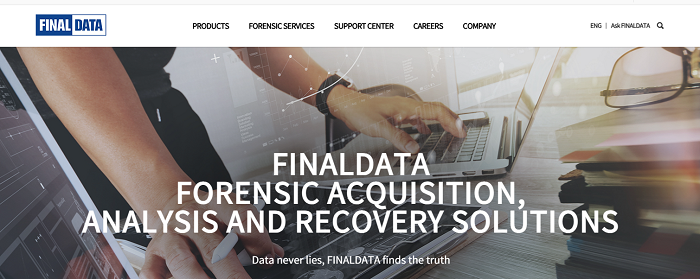
-
항목
-
평가내용
-
기능
-
드라이브 이미지 생성, 스캔 결과 저장
-
복구율
-
높음
-
조작용이성
-
작업 화면이 다소 오래된 인상을 주지만, 복구 작업 자체는 알기 쉬움
-
지원 OS
-
윈도우만
-
지원 동영상 형식
-
주요 동영상 형식
-
지원 동영상 손실 유형
-
오삭제, 포맷, 시스템 오류, 컴퓨터가 부팅되지 않는 경우
-
안전성
-
높음
-
사용자 리뷰
-
높은 복구율은 좋은 평가를 받지만, UI에 대해서는 검색 결과를 이해하기 어렵다는 불만도 있음
-
장점
-
높은 복구율. 국내에서 실적이 많음
-
단점
-
UI가 다소 오래되었으며, 무료판에서는 복구할 수 없음
개인 이용 시 완전 무료 동영상 복구 소프트웨어|USB 메모리 복구
‘USB 메모리 복구’는 ‘복구 천사’ 등 데이터 복구 소프트웨어로 알려진 주식회사 LIVEDATA가 제공하는 USB 연결 외장 저장 장치 전용 데이터 복구 소프트웨어입니다. USB 메모리 등을 연결한 상태에서 소프트웨어를 실행하고, 마법사에 따라 복구할 수 있는 손쉬운 사용이 특징입니다. 또한, 개인 이용에 한해 무료로 사용할 수 있습니다.

-
항목
-
평가내용
-
기능
-
USB 연결된 외장 저장 장치의 복구, 미리보기
-
복구율
-
경미한 데이터 손실이나 오삭제에 대해서는 높음
-
조작용이성
-
마법사 형식으로 초보자도 헷갈리지 않고 조작 가능
-
지원 OS
-
윈도우만
-
지원 동영상 형식
-
일반적인 파일 형식 전반
-
지원 동영상 손실 유형
-
오삭제, 포맷
-
안전성
-
안전
-
사용자 리뷰
-
무료로 문제 없이 복구할 수 있었다는 평가도 많지만, 아예 검색으로 원하는 파일을 찾을 수 없다는 의견도 있음
-
장점
-
손쉽게 조작 가능. 개인 이용은 완전 무료
-
단점
-
외장 저장 장치만 지원. 단순한 복구 외 고급 기능은 제공하지 않음
나에게 가장 적합한 것은 무엇인가요?
지금까지 소개한 동영상 복구 앱의 비교표를 아래에 소개합니다.
| 제품명 |
Tenorshare 4DDiG

|
Klennet Carver

|
DiskDigger

|
Recuva

|
Renee Undeleter

|
파이널 데이터

|
USB 메모리 복구

|
| 스캔 시간 | 빠름 | 약간 느림 | 약간 느림 | 빠름(딥 스캔은 느림) | 약간 느림 | 빠름 | 약간 느림 |
| 파일 검색 | 고급 검색 및 미리보기 | 고급 검색 및 미리보기 | 간단한 검색 및 미리보기 | 고급 검색 및 미리보기 | 고급 검색 및 미리보기 | 고급 검색 및 미리보기 | 고급 검색 및 미리보기 |
| 파일 크기 | 무료판 2GB까지 | 무료판에서는 복구 불가능 | 용량 제한은 없지만, 무료판은 1파일마다 대기 시간이 있음 | 용량 제한 없음 | 무료판 20MB까지 | 무료판에서는 복구 불가능 | 용량 제한 없음 |
【가이드】Tenorshare 4DDiG로 삭제한 동영상을 복구하는 방법
여기서는 "Tenorshare 4DDiG 무료판"을 사용하여 삭제된 동영상을 복구하는 방법을 소개합니다. ‘Tenorshare 4DDiG’는 수많은 데이터 복구 소프트웨어 중에서도 AI를 활용해 동영상을 높은 확률로 복구할 수 있는 추천 소프트웨어입니다. 또한 다운로드는 무료입니다.
작업 순서는 다음과 같습니다.
-
컴퓨터에서 Tenorshare 4DDiG를 실행하고, 왼쪽 메뉴 바에서 '고급 동영상 복구'를 선택합니다. 그 다음, '시작'을 클릭하여 동영상이 손실된 드라이브를 선택하고 복구를 시작합니다. (처음에는 500MB 무료 제공, SNS에 공유를 통한 추가 1.5GB 무료 복구 용량 확보)

-
목표 드라이브를 선택하면, Tenorshare 4DDiG는 복구할 동영상 파일 형식을 선택하도록 요청합니다. 선택한 동영상 종류가 많을수록 시간이 더 걸립니다. 그 다음, 동영상의 원본 장치를 선택할 수도 있습니다. 정확한 원본 장치는 타겟을 좁힌 정확한 복구에 기여하고, 복구 품질을 크게 향상시키기 때문입니다. '확인'을 클릭하면 동영상 검색이 시작됩니다.

-
잠시 기다리면 모든 동영상이 표시됩니다. 복구 전에 동영상을 미리 볼 수 있습니다.

-
목표 동영상을 선택하여 복구합니다. 예를 들어 구글 드라이브나 드롭 박스와 같은 클라우드 디스크에 저장하는 것을 고려해 보세요.

주의:
저장 경로를 원래 위치로 선택하면 데이터가 덮어쓰여져 복구할 수 없을 위험이 있습니다.
맺음말
이 글에서는 여러 가지의 무료 동영상 복구 앱에 대해 소개했습니다. 동영상 복구 앱은 각각의 특징이 다르므로, 참고하여 자신에게 맞는 것을 선택하시기 바랍니다. 그래도 만약 고민된다면, 복구율이 높고 스캔도 빠른 'Tenorshare 4DDiG'를 추천합니다.
이 글이 도움이 되셨다면, 꼭 '좋아요'나 댓글을 남겨주세요. 앞으로의 정보 제공에 참고하겠습니다.